A nyomtatás rajzok AutoCAD

Kezdeni, hogy meghatározza: a kialakított mintázat centiméteres dimenziót kell nyomtatni egy otthoni nyomtató A4, természetesen, a tényleges méret. A nyomtatott oldalak kell ragasztani a tompa, egyértelműen összehangolják élek. Általános szabály, hogy alkalmazni kell a szalagot.
A nyomtatás rajzok AutoCAD. beállítások
Először is, a Fájl menüben válassza ki a Nyomtatás fület. A megnyíló ablakban adja meg a kívánt tulajdonságokkal.

A nyomtatási beállítások állítsuk be:
- A név a nyomtató / plotter;
- nyomtatási méret: A4;
- A nyomtatási terület (amely print) keret;
- Központosító (tick);
- Enter (eltávolítani a kullancsot a négyzetet);
- Rajz tájolása: Álló
- Skála: 10: 1
A nyomtatás rajzok AutoCAD. skála
A pár szót mondani a skálán.
Dimenziós egység építése nem láthatók. De kérdezzük őket: Választható beállítások (utolsó sor) az Eszközök menüben. A Beállítások -> User fül -> Insert Skála:
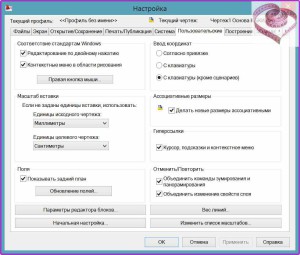
- Ha az építési parancs bemeneti vonal méretű, mint a 10, az alkalmazástól függően, lehet, mint 10 nm és 10 km (attól függően, hogy milyen szerkezet). A mi esetünkben - ez 10 cm, mert mi igényeinknek és az egyértelműség, úgy döntött, hogy centiméterben.
Akkor, amikor a nyomtatás 10 mm (1 cm) az eredeti minta a papír értéke 1 egység a rajz célpont egy program. Ennélfogva, a kiválasztott skála 10. 1.
- Ha építünk és nyomtatni ugyanabban az egységben, például milliméterben. Ezután a parancssor mérete 10 cm, bevezetésével mind 100 (mm).
Ennek eredményeként, a nyomtatás során az 1 mm papír eredeti minta egység 1 építésekor a program (szintén mm). Ennélfogva, a kiválasztott skála 1. 1.
Azt hiszem, értem.
A nyomtatás rajzok AutoCAD. sablon
De van egy finomságot. Ne felejtsük el, hogy a lap nyomtatósablonokkal megépítésük rendre mintázatok cm lapméret a parancssorban: 29,7 x 21,0; A minták milliméterben, illetve 297 x 210.
Nina, jó napot!
Szembesülnek a probléma, amikor a nyomtatás mintákat. A papírt a nyomtató nem mindig ugyanaz, és a nyomtatás lapok kissé eltolódhat. Amikor megpróbáltam nyomtasson ugyanarra a lapra ugyanazt a részét a rajz, az eredmény lesz egy kicsit más. Ha a címke az ilyen lapok csikk hiba megsokszorozódott. Úgy döntöttem, hogy a keret látható és természetesen kevesebb, mint a lap, és válassza ki a keretet, hogy a nyomtatott tisztán látni a sor végére. Kérdés - hogy lehet-e a folyamat optimalizálása? Például a Photoshop, hogy hozzon létre egy rutin / makró. Ha igen, hol kell olvasni róla? Vagy van-e lehetőség?
Köszönöm, Julia
Sandler Nina Marie szerint: Válasz
Julia, a probléma - a nyomtatóban. Mégis, próbálja meg kinyomtatni a következő módosításokat:
Határozzuk meg a méretét mezők hiányoznak. ezek általában 0,2-0,4 cm.
Hogy dolgozzon egy minta lapot méretű keret kisebb, mint 0,5 cm mindkét oldalán annak érdekében, hogy a területen nyomtatás nélkül ebben a tartományban. Akkor, amikor ragasztás lapok végezzük átfedi 1 cm.
Hozzon létre egy sablont a hatályát az új méretet és tegyük a mintát.
Sok szerencsét!
Köszönöm, már megtörtént.
Kerete mérete 280 * 209, a nyomtatás során minta kiválasztása helyett a „keret” opció „screen” és válassza ki a területet a rajz nyomtatása „keret” a csapatom „Zoom”. Elvileg gyorsan megfordult. Nyomtatás a különböző nyomtatók otthon és a munkahelyen, így sokoldalú.
Még mindig ott van a kérdés, valószínűleg megint nem volt az a rész ... Van terv néhány órák érdekes termékeket a férfiak?